
Ljudböcker är vanligtvis stora filer. För att ge dig en idé är bok 1 av Sagan om ringen-trilogin ljudbok 19 timmar och 7 minuter lång. När den laddas ner lagras den som en stor fil. Vanligtvis kan du inte avsluta en ljudbok på en gång, så du måste bryta upp den.
Och med vissa bärbara mediaenheter är det något obekvämt att söka kapitlen i en stor ljudfil. Med kapitel som filer kan du enkelt bläddra igenom filer och fortsätta eller upprepa avsnittet. Ett annat problem som orsakas av ljudbokens storlek är minnesallokering. Med partiella nedladdningar kan du lagra läsbara ljudfiler.
Vad behöver du dela upp ljudboken i kapitel? Ladda filen i en ljudredigerare, klipp ut ett avsnitt och spara kapitlet som en separat ljudfil. Att redigera en ljudfil låter enkelt. Eller gör det? I den här artikeln kommer vi att lära oss de olika sätten att dela upp ljudböcker i kapitel.
Innehållsguide Del 1. Bästa hörbara ljudboksdelare för att dela upp ljudboken i kapitelDel 2. Hur delar man upp ljudboken i kapitel via iTunes?Del 3. Hur delar man upp ljudboken i kapitel om Audible?Del 4. Hur delar man upp ljudboken i kapitel med Audacity?Del 5. Att sammanfatta
Några kritiska problem måste du åtgärda först innan du redigerar en Ljud ljudbok-
ljudböcker från Audible är i AAX-format med inbyggd DRM-kryptering. Du behöver inte bara ett splitterverktyg utan även DRM-krypteringsborttagare.
Ljudböcker är vanligtvis stora filer och manuell redigering kan vara tråkig. Föreställ dig hur mycket tid och ansträngning som går åt om du har många stora ljudböcker att bearbeta.
Med dessa förhållanden behöver du ett kraftfullt verktyg för att konvertera AAX-filer, ta bort DRMoch dela upp ljudböcker i kapitel—DumpMedia Hörbar omvandlare utför alla dessa uppgifter.
DumpMedia Audible Converter utför alla nödvändiga operationer för att dela upp ljudboken i kapitel med otrolig hastighet. Hela processen med konvertering och delning tar några enkla steg. Du kan checka ut hur du använder omvandlaren här.
Ljudbokslyssnare har sina egna personliga lyssningspreferenser - efter kapitel, tidsgräns, i en annan ordning, hoppar igenom avsnitt i en bok. Ljudboksspelare har begränsningar när det gäller att dela upp din ljudbok, eller så kan det vara svårt att dela upp ljudboken i kapitel efter din smak.
DumpMedia Audible Converter visar sig ge fullständig kontroll över Audible ljudböcker till sina användare genom att tillhandahålla ett mångsidigt uppdelningsläge. Uppdelning kan göras av ljudbokens definierade kapitel, av användarens angivna tid eller önskat segmentnummer.
Utan DRM-kryptering kan du dessutom lyssna på dina ljudböcker på vilken enhet som helst utan begränsningar. Hoppa över kapitel eller upprepa favoritavsnitt i din ljudbok. Inga bekymmer, du tar kontroll.
Gratis nedladdning Gratis nedladdning
Apples iTunes-programvara är en populär mediaspelare som används för att hantera dina digitala medier, inklusive ljudböcker. Denna äldre app är tillgänglig för iOS och Windows och har en funktion som kan klippa ljudfiler. Vi kan använda den här klippfunktionen för att dela upp ljudboken i kapitel.
Förutsättning: Formatera din ljudbok till mp3.
iTunes kommer att spela men kan inte konvertera dina Audible-böcker till mp3 (för delning). Ändra ljudbokens format till mp3 med DumpMedia Audible Converter för att komma runt Audibles DRM-skydd.
Steg 1. Installera iTunes.
Ladda ner iTunes från Apples webbplats och kör installationen. Du måste starta om datorn när du är klar.
Steg 2. Lägg till mp3-ljudboken till iTunes-biblioteket.
Kör iTunes-programvaran och välj "Arkiv -> Lägg till fil till bibliotek..." på menyn för att lägga till den konverterade ljudboken till ditt musikbibliotek. Du kan hitta mp3-filen i "Nyligen tillagd".
Steg 3. Ställ in MP3 Kodare för import
Gå till dina importinställningar, välj "Redigera -> Inställningar->Importera inställningar...". I fönstret Importera inställningar, hitta "Importera med" och välj "MP3 Encoder" i rullgardinsmenyn. Klicka på OK.
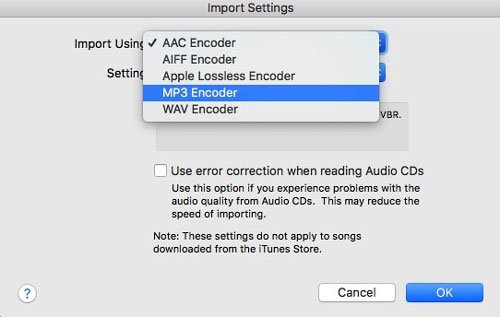
Steg 4. Ange start- och stopptider för kapitlet.
Högerklicka på ljudboken för att välja "Hämta info". I infofönstret klickar du på "Alternativ" för att hitta "start" och "stopp" med en kryssruta och textinmatning. Kryssa i rutorna och ställ in start- och stopptider för kapitlet. Klicka på OK.
Steg 5. Konvertera kapitlet
Det finns inget exportkommando i iTunes, men du kan konvertera den valda delen av ljudfilen. Klicka på ljudboken och exportera/konvertera kapitlet genom att välja "Arkiv-> Konvertera-> Skapa MP3 Version". En mp3-fil kommer att visas med samma namn som din ljudbok men med en kortare längd (som du hade definierat). Du kan byta namn på den här filen för att identifiera den som ditt första kapitel.
Steg 6. Lägg till kapitlet som skapats i ditt ljudboksbibliotek
För närvarande har kapitlet du skapade "Musik" som sin medietyp. Ställ in mediatyp på "Ljudbok". Högerklicka på filen och välj "Hämta info -> Alternativ -> mediatyp." Ändra "Musik" till "Ljudbok" och klicka på OK. Filen kommer att försvinna. Du hittar den i Ljudboksbiblioteket.
Gå tillbaka till ditt musikbibliotek för att hitta den ursprungliga (hela) ljudboken och upprepa steg 4 till 6 tills du har slutfört uppdelningen.
Audible låter sina användare ladda ner en ljudbok i enskilda delar förutom den vanliga enkelnedladdningen. Audible har inkluderat den här funktionen som en lösning för nedladdnings- och lagringsproblem. Det här nedladdningsalternativet i flera delar kan dock endast gälla ljudböcker som är längre än 12 timmar. Du kan enkelt ställa in det här alternativet genom att ändra dina inställningar i applikationen för att ladda ner i flera delar. Här är stegen för att hitta den här inställningen på olika plattformar:
Hörbar webbplats
Logga in på ditt konto på audible.com. Gå till ditt bibliotek genom att välja "Bibliotek" på menyn. Välj en ljudbok som har en längd på mer än 12 timmar. Håll musen över ljudbokens motsvarande "Ladda ner"-knapp. En meny kommer då att dyka upp med "Full" och "Del (#)," där siffrorna kommer att bero på hur många delar ljudboken har delats upp. Välj vilken del du vill ladda ner.
Android och iOS app
Tryck på Profil. Hitta inställningsväxeln i det övre högra hörnet och tryck på den. Välj "Data och lagring". Hitta "Multi-Part" och tryck på dess alternativknapp.
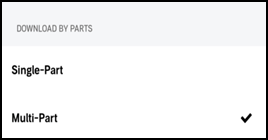
Windows App
Flytta markören för att markera "Inställningar" med kugghjulsikonen i Audible-menyn och klicka på den. Välj Nedladdningar. Hitta "Ladda ner ditt bibliotek efter del" och växla till På.
Till skillnad från de andra metoderna i den här handledningen kan du inte välja hur du delar upp ljudboken i kapitel som du vill i Audible. Du har bara möjlighet att aktivera den här funktionen.
Audacity är en öppen källkod, multi-plattform ljudredigerare som du kan använda och ladda ner gratis. Denna programvara har många funktioner för att redigera och bearbeta ljud, som du kan dela upp ljudboken i kapitel som liknar iTunes-metoden. Du kommer att lära dig en annan teknik här som använder Audacitys etikettspår.
Förutsättning: Formatera din ljudbok till mp3.
iTunes kommer att spela men kan inte konvertera dina Audible-böcker till mp3 (för delning). Ändra ljudbokens format till mp3 med DumpMedia Audible Converter för att komma runt Audibles DRM-skydd.
Steg 1. Installera programvaran Audacity.
Besök audacityteam.org. Klicka på "Ladda ner" och välj din plattform. Fortsätt för att installera programvaran.
Steg 2. Öppna ljudboken.
Kör Audacity-programmet. Du kan dra din ljudboksfil och släppa den i Audacitys fönster eller öppna via "Arkiv -> Importera -> Ljud" och välj din ljudboksfil.
Steg 3. Lägg till ett etikettspår.
Lägg till ett etikettspår för ditt ljudspår genom att välja "Spår -> Lägg till nytt -> Labelspår." Etikettspåret kommer att innehålla etiketterna du kommer att skapa. Dessa etiketter kommer att motsvara kapitlen i din ljudfil.
Steg 4. Välj ett avsnitt/kapitel i ljudboken.
Välj en del av ditt ljud genom att klicka och dra markören i vågformen. Du kan också välja genom att ställa in de numeriska start- och slutvärdena i urvalsverktygsfältet som finns längst ner i Audacity-fönstret. Ditt val ska markeras i ljudvågformen med motsvarande tidpunkt för start/slut i urvalsverktygsfältet.
Steg 5. Skapa en etikett för varje kapitel.
Efter att ha valt en del av ljudet i steg 4, klicka på "Redigera -> Etiketter -> Lägg till etikett vid urval." Ett etikettspår visas med etiketten du skapade. Högerklicka på etiketttextrutan, välj "Redigera etikett..." och ange kapitelnamnet.
Upprepa steg 4 och 5 tills du har märkt alla kapitel i din ljudbok.
Steg 6. Dela ljudfil med etiketter.
Exportera slutligen flera filer baserat på etiketterna du skapade genom att välja "Arkiv -> Exportera flera." Se till att ställa in en delad fil baserat på "Etiketter". Klicka på "Exportera" för att starta uppdelningen i Export Multiple-fönstren. Ett annat fönster öppnas där du kan redigera metadatataggarna för varje spår som kommer att exporteras. Klicka på OK för varje taggredigering och exporten startar.
Efter exporten bör du hitta flera mp3-filer i din utdatamapp.
Från den här artikeln har du samlat metoderna för att dela upp ljudboken i kapitel. Tyckte du att processen var enkel?
Audible erbjuder ett alternativ för att möjliggöra delning av stora ljudböcker bara genom att växla en inställning. Men uppenbarligen erbjuder nedladdningsfunktionen i flera delar inte mycket. För iTunes och Audacity ges användare möjlighet att dela upp ljudböcker. Men uppdelningsprocessen i dessa ljudredigerare kräver att du upprepar vissa steg beroende på storleken på din ljudbok eller önskat antal kapitel. Dessutom behövs ett annat verktyg för att hantera DRM-skyddet
Den första tekniken - att använda DumpMedia Audible Converter för att dela upp ljudbok i kapitel erbjuder mest bekvämlighet genom att ha konvertering och uppdelning i ett verktyg. Det kräver också mindre tid och ansträngning för användaren att slutföra uppgiften.
